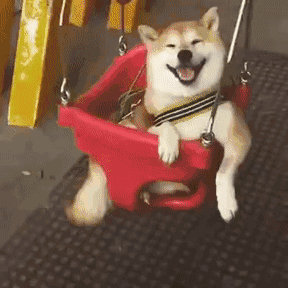
cmd
先说说什么是cmd吧
官方说法:
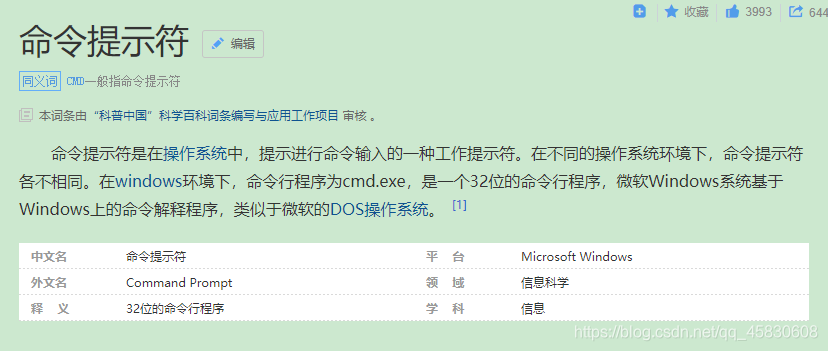
csdn大佬的说法:
这里有大佬对cmd的理解和一些有意思的小实验
cmd它也就是一个软件一样的,它的功能就是就是输入对应的命令符来进行相应的操作。
那cmd的常用命令符有哪些:
这里可以利用cmd的help命令来查看
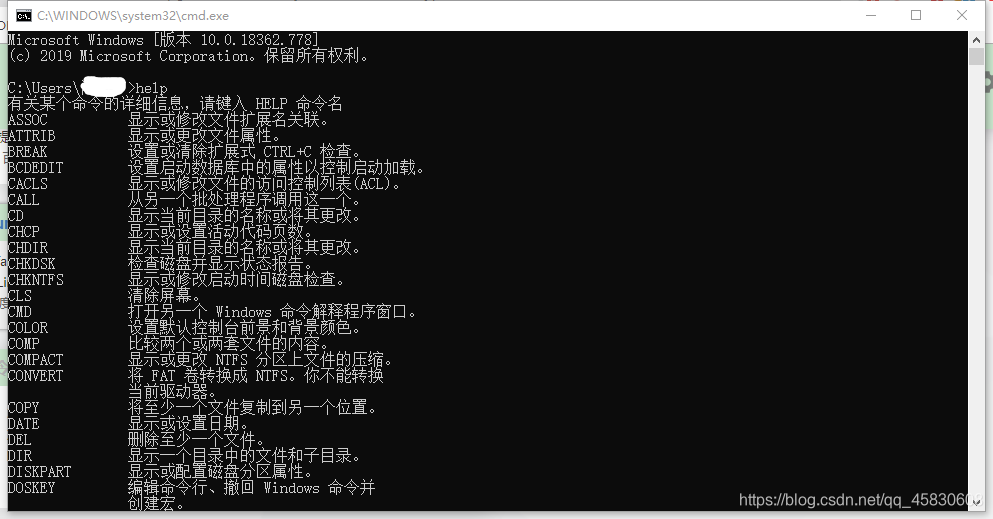
当然这里还有大佬的解释
cmd命令符
在本文只要用到cmd指令:
大小写,中英文符对命令符没有影响,注意命令符与操作对象之间要来个空格
转盘
比如转D盘
d:
大小写,中英文符没有影响
转换
cd
比如转到compiler文件夹
D:>cd compiler
cmd使我们看起来离黑客又进了一步
就比如这个指令;其实就是扫描d盘所有目录
可你去操作一下,不知道的人就会觉得你好牛逼
哈哈哈,自己去动手试试,要懂的输出
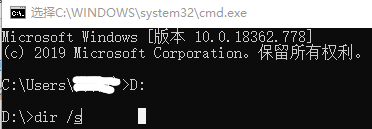

编译
在这演示Visual C++ 6.0软件
我们打开它的安装路径
找到VC98文件夹下

编译过程主要就是这3个文件夹
在这我把它抠出来放到d盘compiler文件夹下
Bin文件夹下:
编译程序:
链接(组建)程序:

include文件夹里就是一些头文件,include应该熟悉吧,include 称为文件包含命令,其意义是把尖括号""或引号<>内指定的文件包含到本程序来,成为本程序的一部分,就是把这文件夹下的文件包含到程序中。
其他都是辅助的文件
我们先写一个Bin文件夹下写一个helloworld.c文件
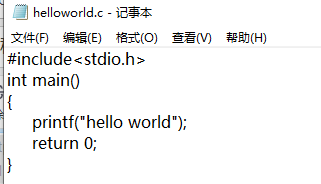
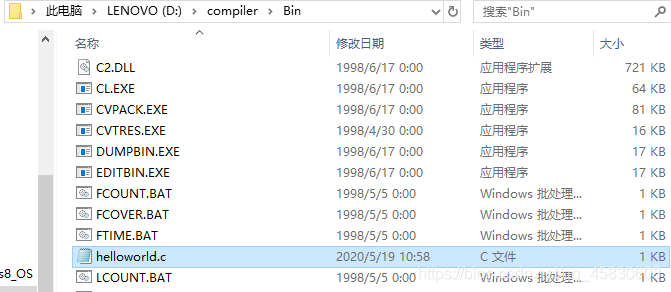
接下来我们打开牛逼的cmd
输入这么一个鬼东东
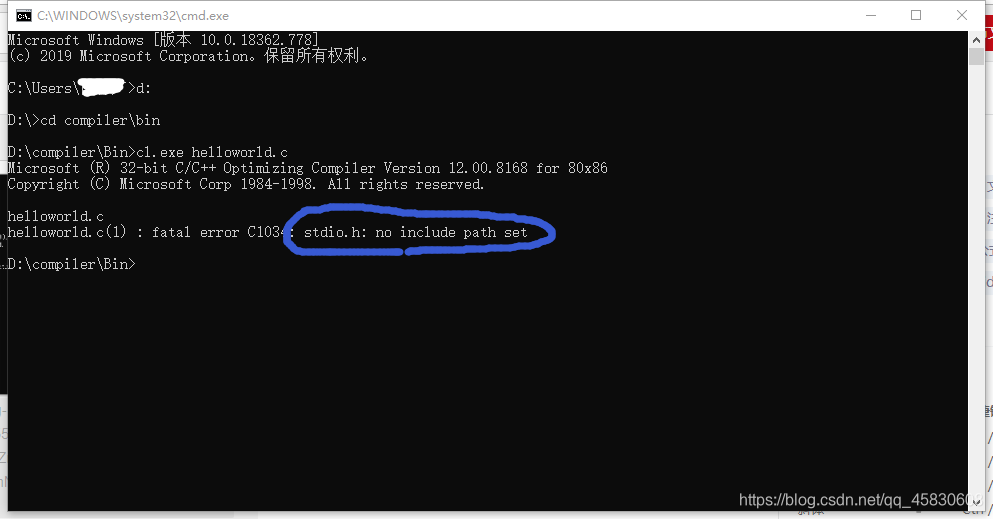
这个的意思就是cl.exe就编译程序命令,这就好比你在软件里点那个编译按钮是一样的,在cmd里面就是通过指令来操作
可以看到它报错了,它这个的意思是没有stdio.h的路径
也就是找不到头文件stdio.h
在这我们改一下helloworld.c文件
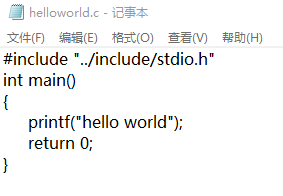
这里的"…/include/stdio.h"是一个相对路径的写法
补充一下头文件引用尖括号和双引号的区别吧
<stdio.h>
用于包含标准的库头文件,编译器会去系统配置的库环境变量和者用尸配置的路径去搜索,而不会在项目的当前目录去查找
“stdio.h”
用于包含用户自己编写的头文件,编译器会先在项目的当前目录查找,找不到后才会去系统配置的库环境变量和用户配置的路径去查找
因为这里编译器只能找它同文件夹下的东西,这2个点就是上级目录的意思,这句话就是去上级目录下,找include文件夹下stdio.h这个文件
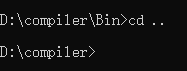
不这么写也可以,你只需把include文件夹下stdio.h的文件抠出来放到Bin文件夹下,就是这样
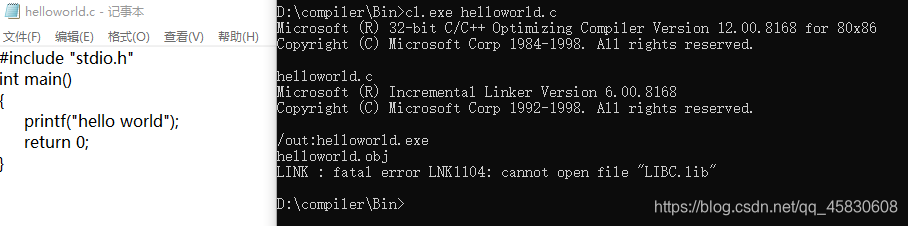
然后编译
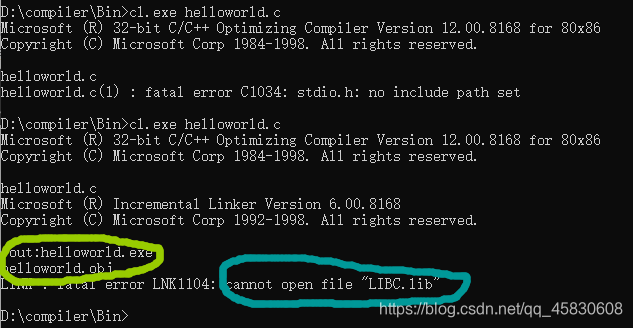
在这可以看到上一个问题解决了
上面显示生成了一个.obj和.exe文件,可打开文件夹发现只有编译后得到的.obj文件,没有链接(组建).exe的文件

在应该就是后面那个问题造成的
这个意思和上一个差不多
我们只需要把lib文件夹下的文件放到bin目录下
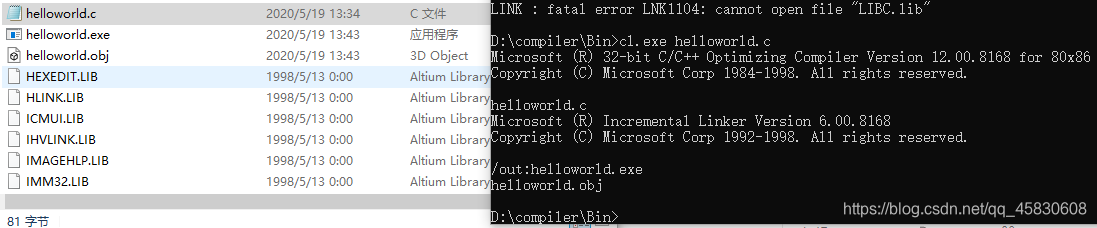
现在它就OK了
这个原理是通过cl.exe编译这个.c文件,生成helloworld.obj文件,在通过link.exe(组建)把helloworld.obj装换成helloworld.exe文件。
让我们点开那个.exe的执行程序
然后你会发现它闪退
接下来再给它写一个东东
这个东东就是一段让cmd暂停的代码
写完再编译一下,打开编译后的.exe文件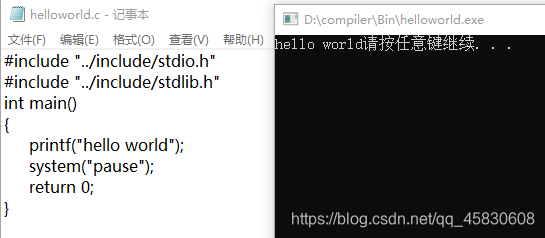
唉可算是出来了
累死个人
这绝对是我写过最难写的hello world

环境变量
突然我就不想到编译器文件下进行编译
我就想建一个文件夹放我的代码王国,或者不想把代码搞复杂,不想把文件一个一个拖到编译器文件夹下
那这个时候我们的环境变量就是爸爸了
这里又要科普一下环境变量
官方:
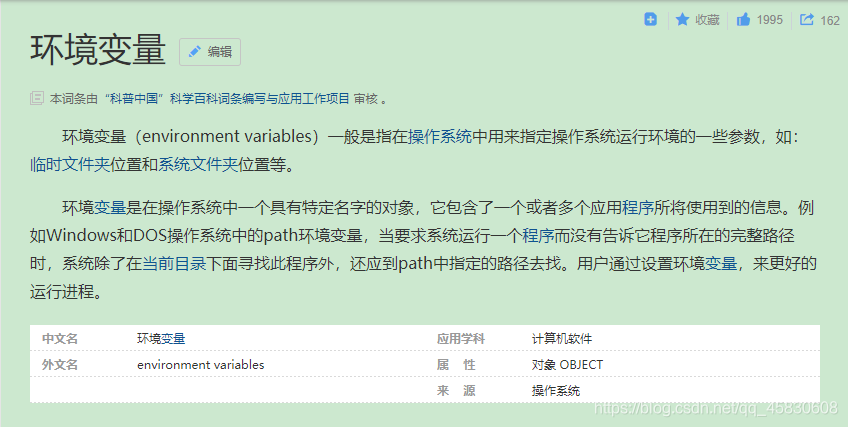
说白了环境变量就跟小蝌蚪找妈妈一样,根据特征找妈妈
这个就是根据变量名找路径下的文件和可执行程序
这个应该会打开吧
鼠标右键此电脑,点击属性,然后高级系统设置
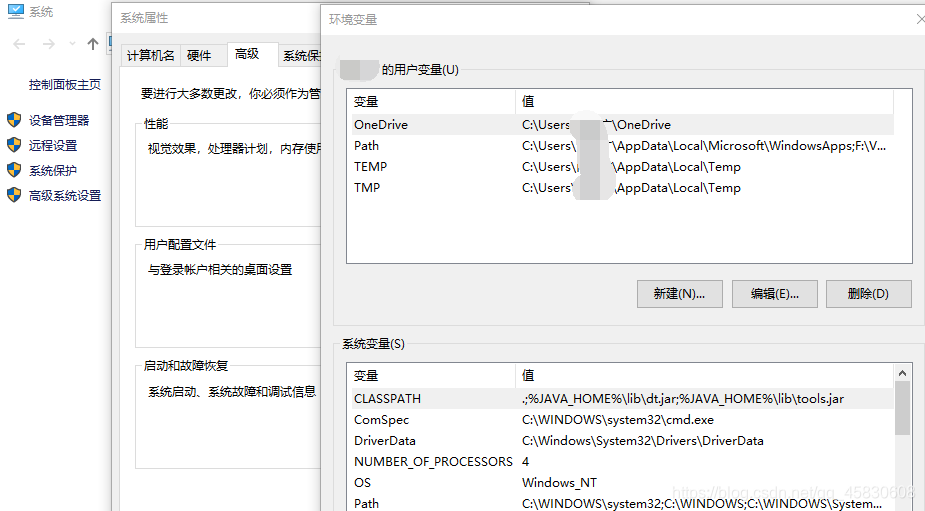
你现在我们把这个helloworld.c再来一遍
想想都恐怖
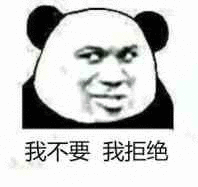
话不多说,说干就干
根据上面我们可以看到有2个问题,第一个是蓝色圈圈头文件include的问题,第2个就是那个不晓得什么筛颜色的圈圈,那个是lib文件的错误,还有就是我不想在编译程序的文件夹下写程序了,我要开辟自己的代码文件夹,
上图
我们还是把这3个文件夹重新抠出来
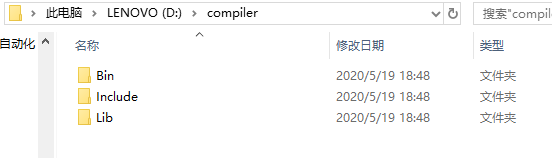
在F盘开辟我们的代码

好了准备工作好了
开始上主菜
这里用户变量和系统变量的区别应该知道吧
用户变量只能该用户的一个设置,你电脑新创建一个用户它就没了,系统就你懂的
在用户变量点击新建
先给我们include一个身份,变量名就是include,通过变量名来找到它的地址,这个地址就是我们抠出来的那个。
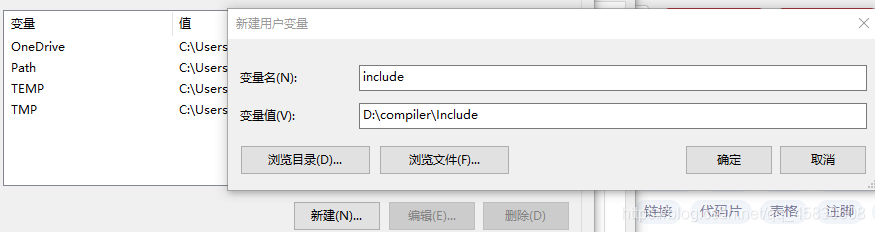
再来给lib一个身份
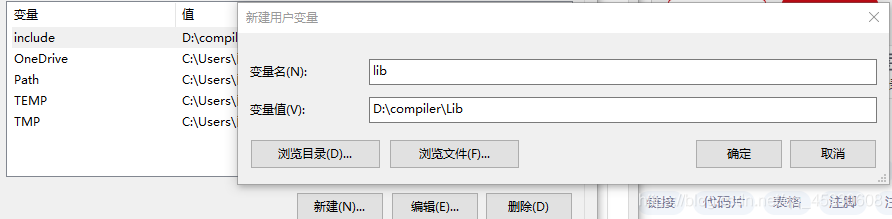
OK
现在我们把那些编译,链接(组建)的可执行文件的目录放到环境变量path中,注意是可执行文件,上面那些是不可执行的是根据变量名来查找数据目录的,而path下的是可执行文件,你只要输入对应可执行文件名,电脑就会到中里面根据文件目录来找,这个就实现来,不需要到编译程序文件夹下写程序了
来个官方解释:
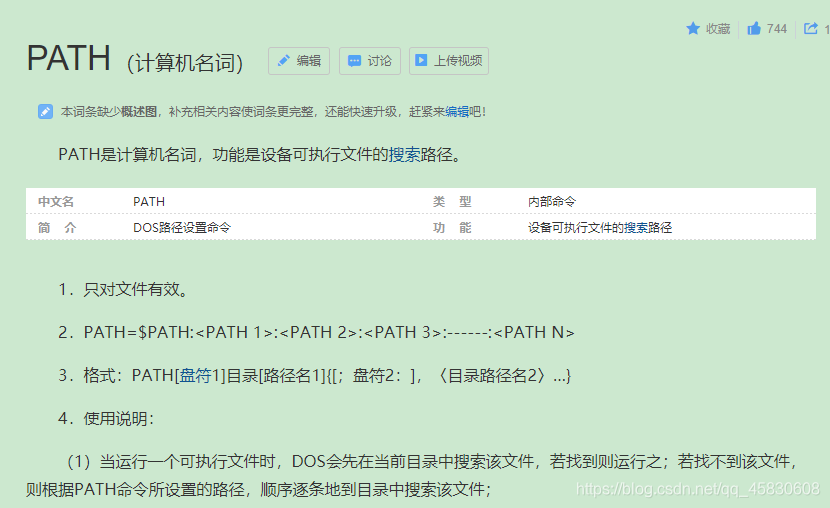
可执行文件官方说法:
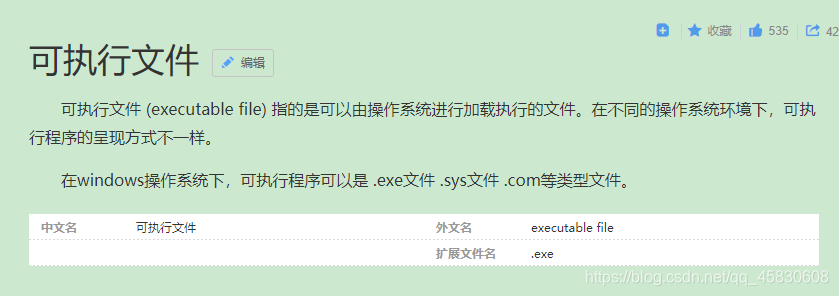
我们先点击path这个变量,然后点击编辑,然后再新建
这个是win10系统,其他系统我就不晓得了,自己看着办吧
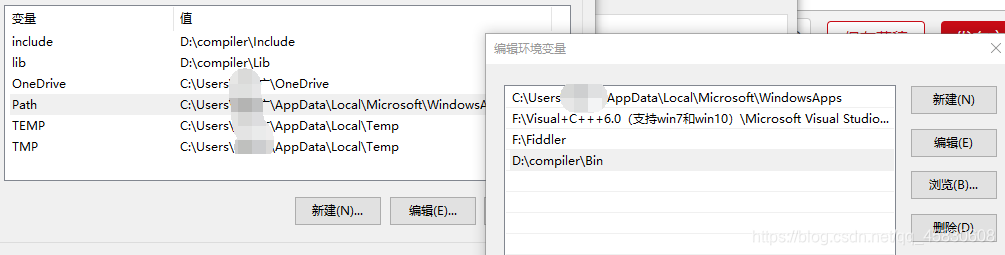
不要忘记确定
接下来打开牛逼的cmd,
注意如果开始打开着的,配置环境变量后要重启一下哈
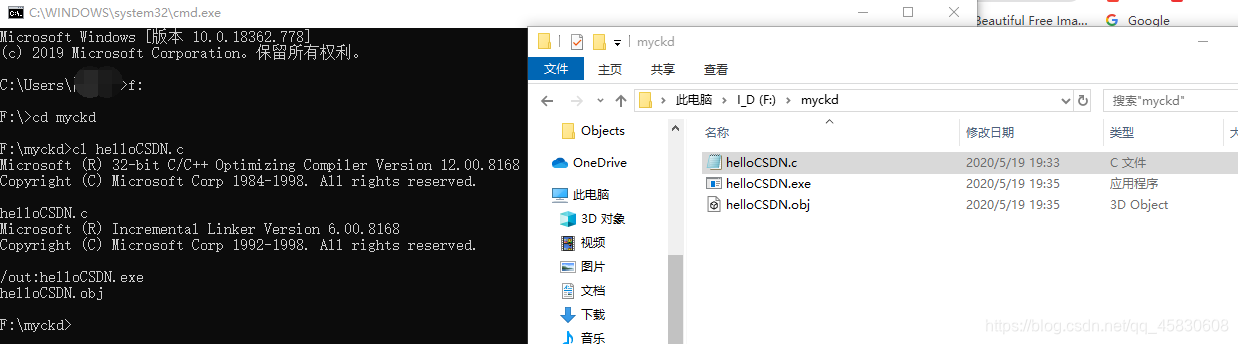
现在它就ok了
这里我们就可以不要.exe后缀了,你还可以给它改个名字,不叫cl
注意这个helloCSDN.c文件命名不要带空格,剩下的就交给你们去试试了
我们来打开看看
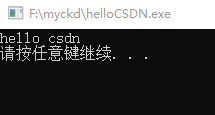
好了就这么多了,写的不好请指正哈
注意点赞后观看效果更佳哦,拜拜
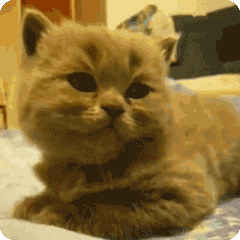





















 223
223











 被折叠的 条评论
为什么被折叠?
被折叠的 条评论
为什么被折叠?








